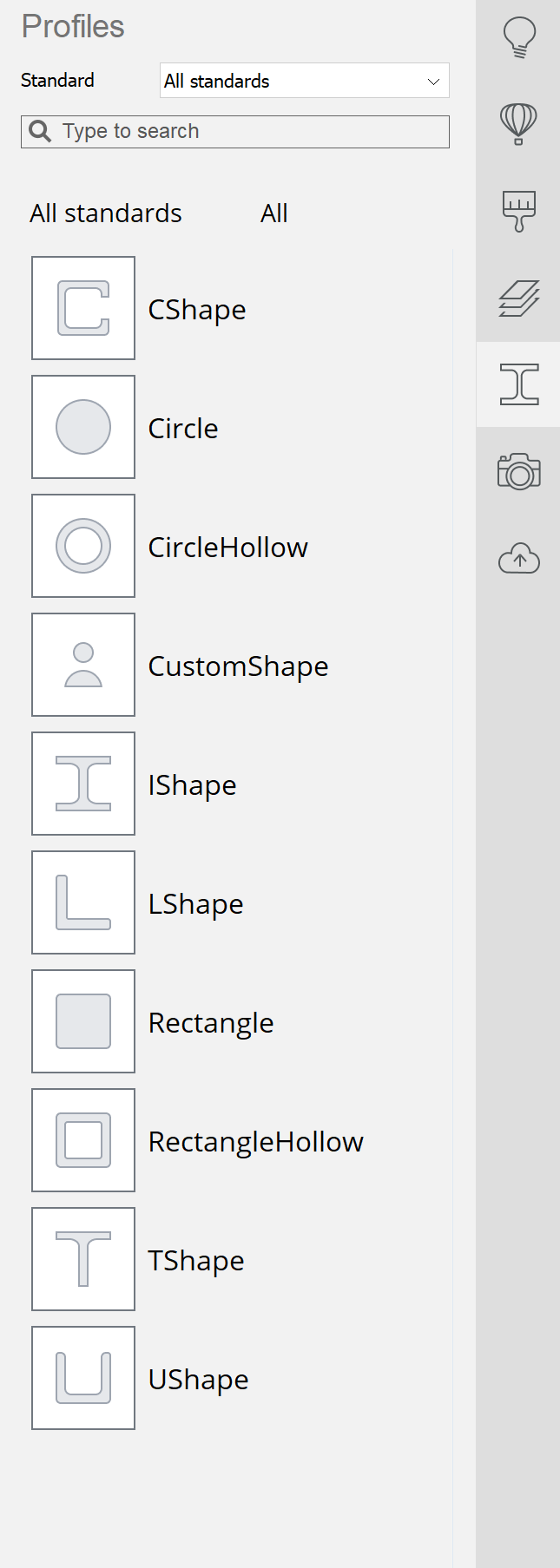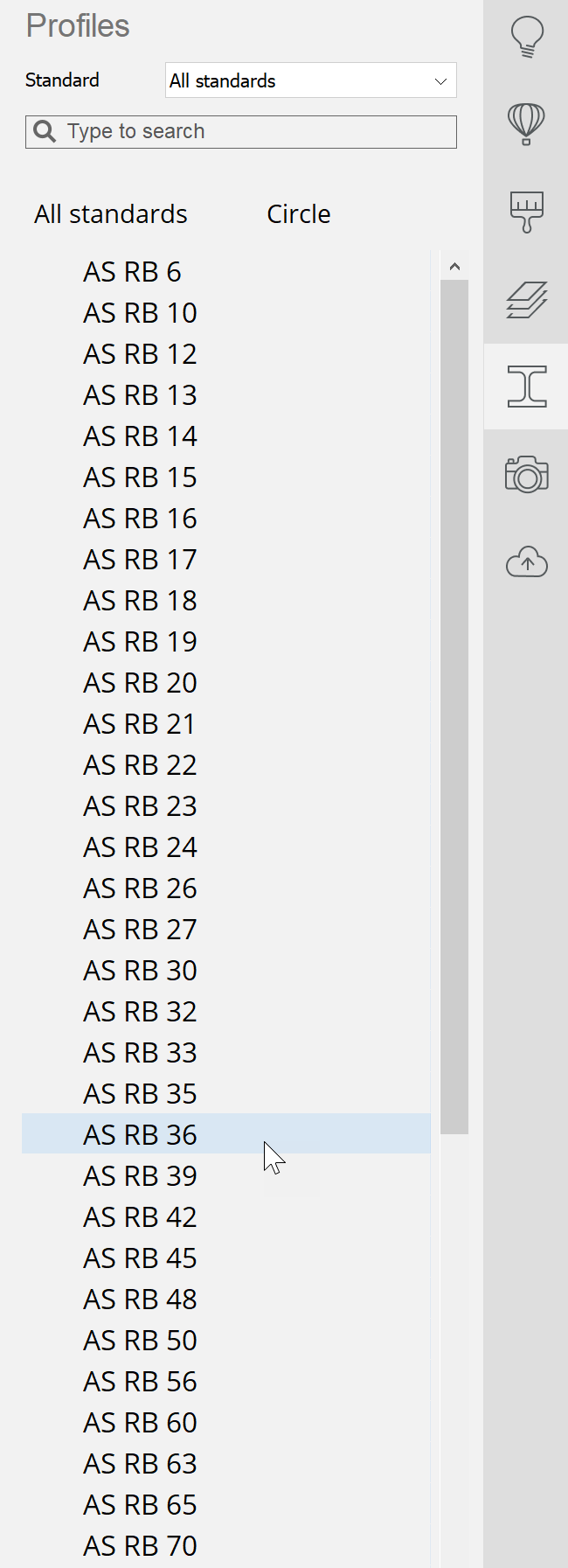Praca z profilami stalowymi
BricsCAD Shape oferuje standardowe profile ze stali konstrukcyjnej, które umożliwiają łatwe tworzenie elementów konstrukcyjnych. Dostępnych jest wiele standardów, w tym normy amerykańskie, brytyjskie i europejskie.
Profile stalowe są tworzone jako bryły liniowe.
Tworzenie profilu stalowego
- Kliknij ikonę Profile na pionowym pasku narzędzi, przy prawej krawędzi ekranu.
Zostanie wyświetlony panel BIM Profile.
- Opcjonalnie wybierz normę.
- Wybierz kształt profilu.Wyświetlana jest lista wszystkich profili wybranego kształtu.
- Kliknij profil na liście, a następnie przesuń kursor do modelu.
Kontur wybranego profilu zostanie dołączony do kursora.
- Określ punkt.
Bryła liniowa jest wyświetlana dynamicznie.
W polach długości i kąta wyświetlana jest bieżąca długość i kąt profilu.
Gdy bieżący kierunek jest zbliżony do kierunku X, Y lub Z bieżącego układu współrzędnych, wyświetlana jest kolorowa linia śledzenia. Naciśnij klawisz Shift, aby zablokować linię śledzenia. Naciśnij ponownie, aby odblokować.
- Wykonaj jedną z następujących czynności, aby utworzyć profil:
- Określ punkt.
- Wpisz wartość w polu długości, a następnie naciśnij klawisz Enter lub klawisz TAB, aby aktywować pole kąta.
Następny profil jest wyświetlany dynamicznie.
- Powtórz poprzednie kroki, aby utworzyć więcej profili, lub kliknij prawym przyciskiem myszy, aby zatrzymać.
Łączenie profili
Narzędzie L-Connect tworzy różne typy połączeń L między dwoma wybranymi profilami.
- Wybierz oba profile.
- Kliknij narzędzie L-Połącz w zakładce Model na ekranie Quad.
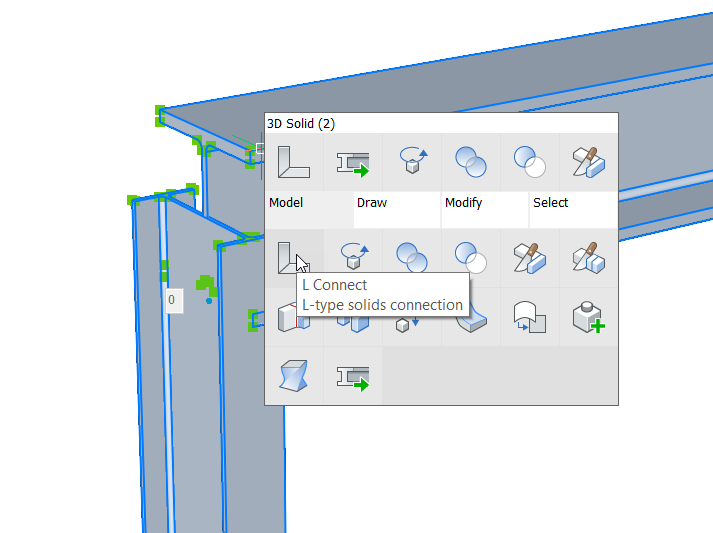
- Zostanie utworzone dwusieczne połączenie typu L.
- Asystent klawiszy skrótu (HKA) jest wyświetlany w dolnej części ekranu.
- Naciśnij klawisz Ctrl, aby zmodyfikować typ połączenia.
Bieżący typ połączenia podświetlony w HKA.
- Kliknij prawym przyciskiem myszy, aby zaakceptować typ połączenia.
Przypisywanie innego profilu
- Umieść kursor nad nowym profilem w panelu BIM Profile. Nie klikaj.
- Przytrzymaj lewy przycisk myszy, a następnie przeciągnij profil na bryłę liniową.
Wybrany profil zostanie przypisany do bryły liniowej.
Przypisywanie profilu niestandardowego
- Narysuj niestandardowy kształt profilu za pomocą narzędzi w zakładce Rysuj na ekranie Quad:
- Zamknięta polilinia.
- Kwadrat lub prostokąt przy użyciu narzędzia Prostokąt.
- Okrąg.
- Elipsę.
- Opcjonalnie można użyć narzędzia Odsuń, aby utworzyć pusty profil: wybierz kontur, a następnie określ przesunięcie.
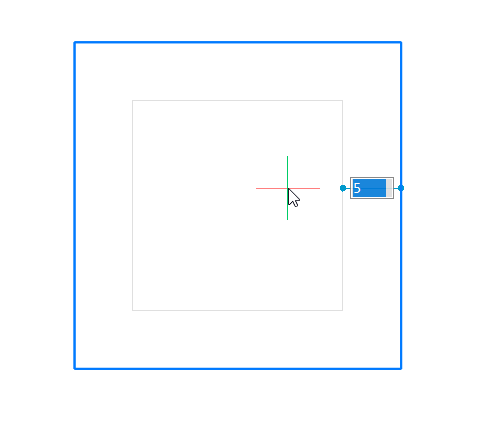
- Przytrzymaj klawisz Ctrl, a następnie wybierz jedną lub więcej brył liniowych. Liniowa bryła (bryły) podświetla (podświetlają).
- Kliknij narzędzie Zastosuj profil w zakładce Model na ekranie Quad.
Monituje: Wybierz profil [opcje wyboru (?)]:
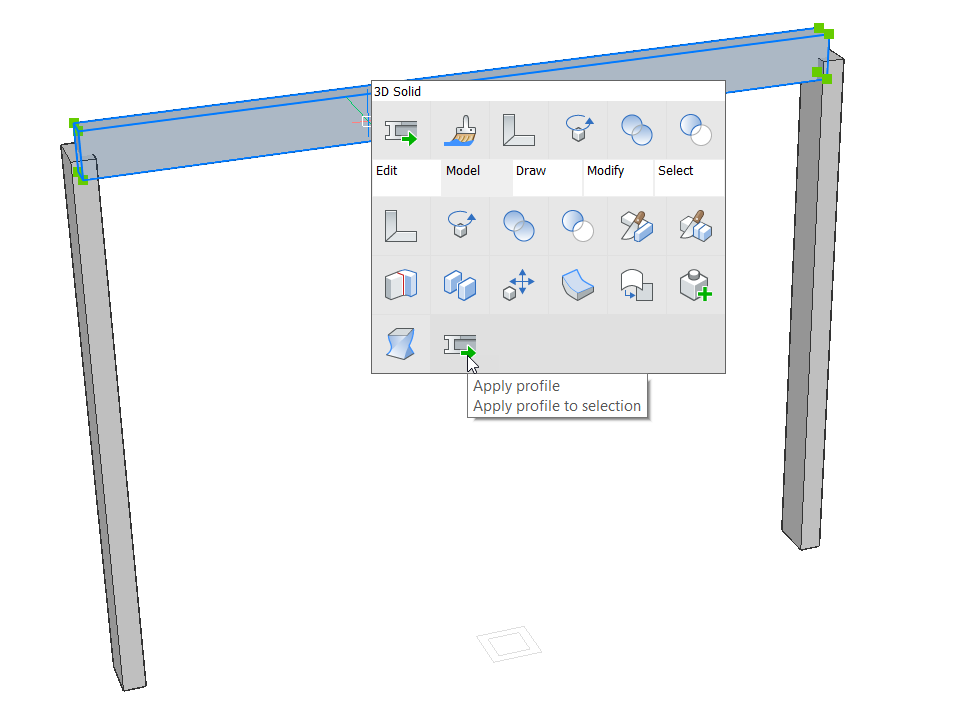
- Wykonaj następujące czynności:
- Wybierz profil niestandardowy.
- Użyj metody wyboru nakładania się okien, aby wybrać obrys profilu i odsunięcie podczas stosowania profilu zamkniętego.
- Zostanie wyświetlony podgląd wyniku.
- Monituje: Zastosować profil? [Ok/Ćwierć obrotu/Obróć/Usuń wycinki] <Ok>:
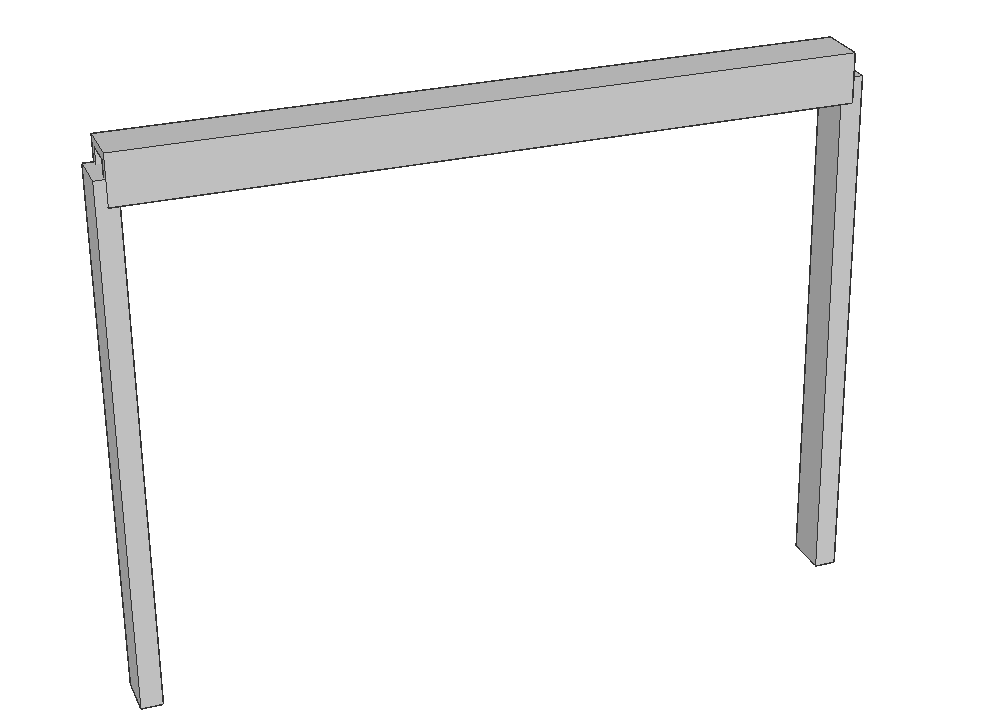
- Wykonaj jedną z następujących czynności:
- Kliknij prawym przyciskiem myszy, aby zastosować profil.
- Wybierz opcję.
- Naciśnij Esc, aby wyjść.